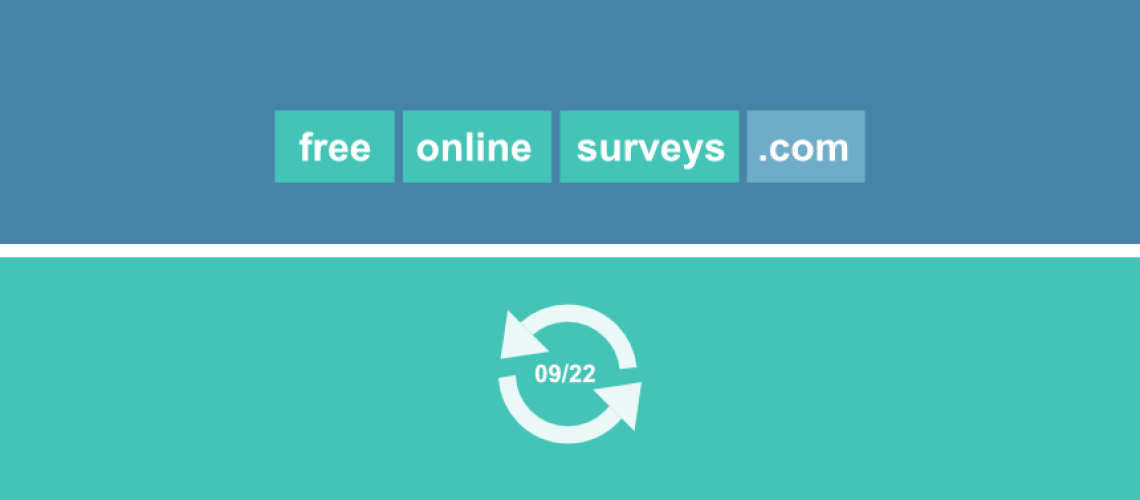目次
FreeOnlineSuvreys開発チームは、アプリに新しい機能を追加し、既存のツールを改善するために懸命に働いてきました。私たちは、このすべてを皆さんと共有できることに興奮しています!
新機能
さっそく、アプリに追加された新機能を紹介しよう。
コンタクト管理ツール
アプリにCRM機能を導入しました。以前は連絡先をアップロードし、招待メールを送信することができましたが、このツールの機能はかなり限られていました。
この機能を拡張し、さらに多くのことができるようになりました:
グループ連絡先
連絡先をアップロードした後、次のことができます。 グループにまとめる この新機能の最も有益な点は、作成したどのグループにも、処理の合法的根拠を割り当てることができることです。この新機能の最も有益な点は、作成したグループに処理の合法的根拠を割り当てることができ、コンプライアンスを追跡できることです。
以下は、あなたが割り当てることができる処理の合法的根拠のリストです:
明示的な同意
- 正当な利益
- 契約
- 法的義務
- 重要な利益
- パブリック・タスク
これらの連絡先グループに対してデータ処理の合法的根拠を割り当てることは必須ですが、そうすることで貴社の活動がコンプライアンスに準拠していることを確認できます。
セグメント・コンタクト
豊富なルールに基づいて、連絡先やグループをフィルタリングできます。 ユニークなセグメントを作成する.これらのフィルター・ルールには、以下のようなものがある:
- グループ
- 未登録
- ソース(コンタクトのインポート方法)
- 登録日
- 招待メール
- 電子メール測定基準
- 調査質問に対する回答
- 調査の完了、回答日、国
セグメントを作成することで、グループからコンタクトを削除するのではなく、特定の情報によってコンタクトを識別することができます。例えば、ネットプロモータースコア調査を実施した場合、プロモーター、パッシブ、デトラクターのコンタクトセグメントを作成することができます。
カスタムフィールド
カスタムフィールド を使用すると、連絡先のインポート時に手動で入力した連絡先に関する情報を追加できます。また、アンケートの回答から情報を受け取り、カスタムフィールドに動的に入力することもできます。
たとえば、回答者に仕事/役割のカスタムフィールドを設定した場合、回答者はリンクされた質問に回答するときに、このフィールドを確認または更新することができます。
さらに、マージタグを使用して、カスタムフィールドからアンケートに情報を戻すことができるため、アンケートのパーソナライズを簡単に行うことができます!
もちろん、いくつかのカスタムフィールドも用意されています。以下のようなものがあります:
- メールアドレス
- 名前
- 姓
- 電話番号
- 会社概要
- アドレス・ライン1
- アドレス・ライン2
- 郵便番号
- 市町村
- 都道府県
- 国名
この場合も、連絡先プロフィールを介して手動で更新したり、フォームフィールドを介して動的に更新することができます。
さらに、マージタグを使用して、カスタムフィールドからアンケートに情報を戻すことができるため、アンケートのパーソナライズを簡単に行うことができます!
プロフィール
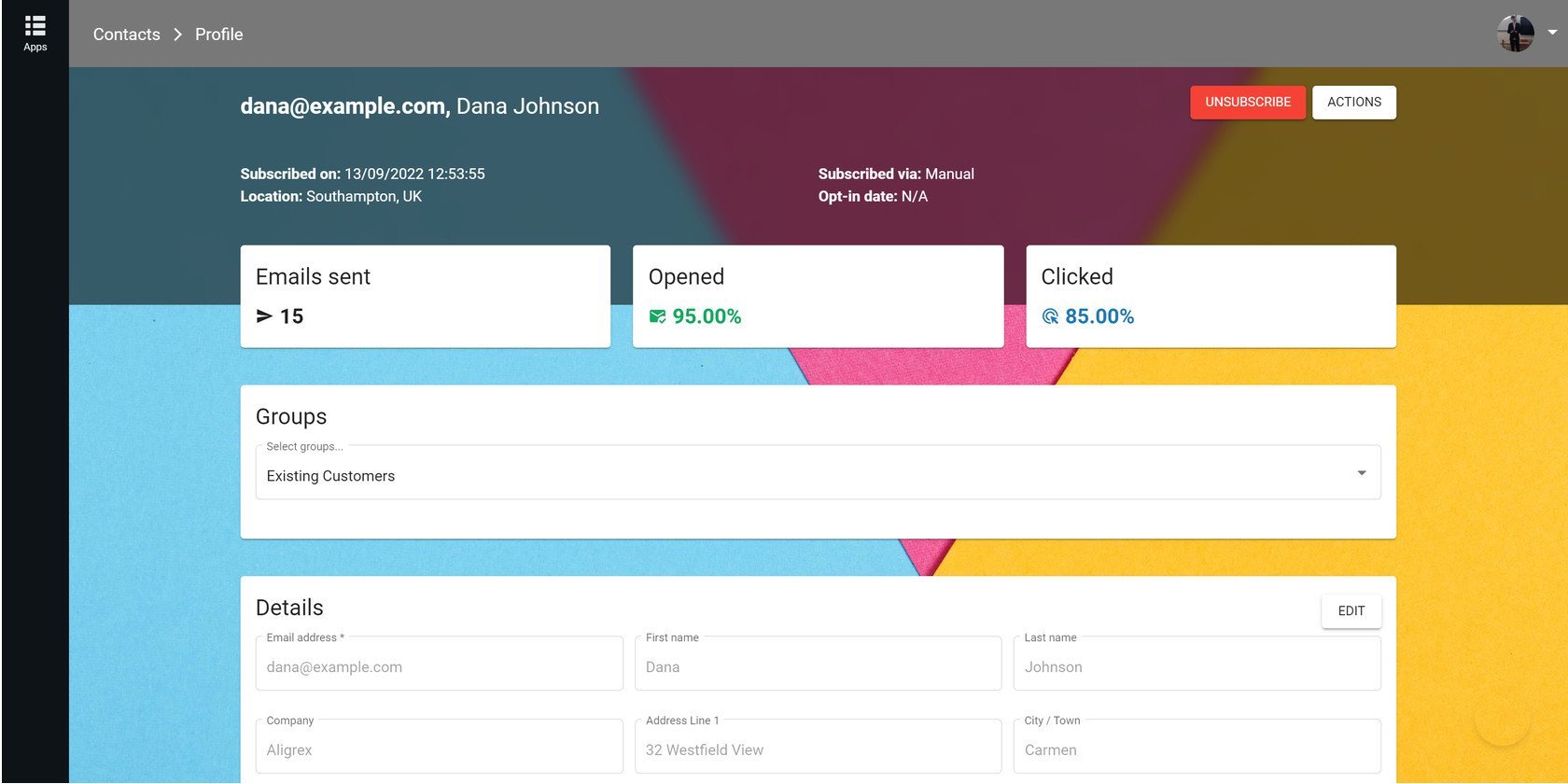
アプリに保存された各連絡先には、それに関連付けられている独自のプロファイルがあります。 コンタクトプロファイル.ここには以下の情報が掲載されている:
- 平均開封率
- 平均クリック率
- 送信したメールの合計
- グループ
- 個人情報
- カスタムフィールド
- 活動記録
アクティビティログには、以下のイベントが含まれる:
- 招待メール
- Eメール開封
- 電子メールのクリック数
- アンケート回答(追跡のみ)
電子メールビルダー
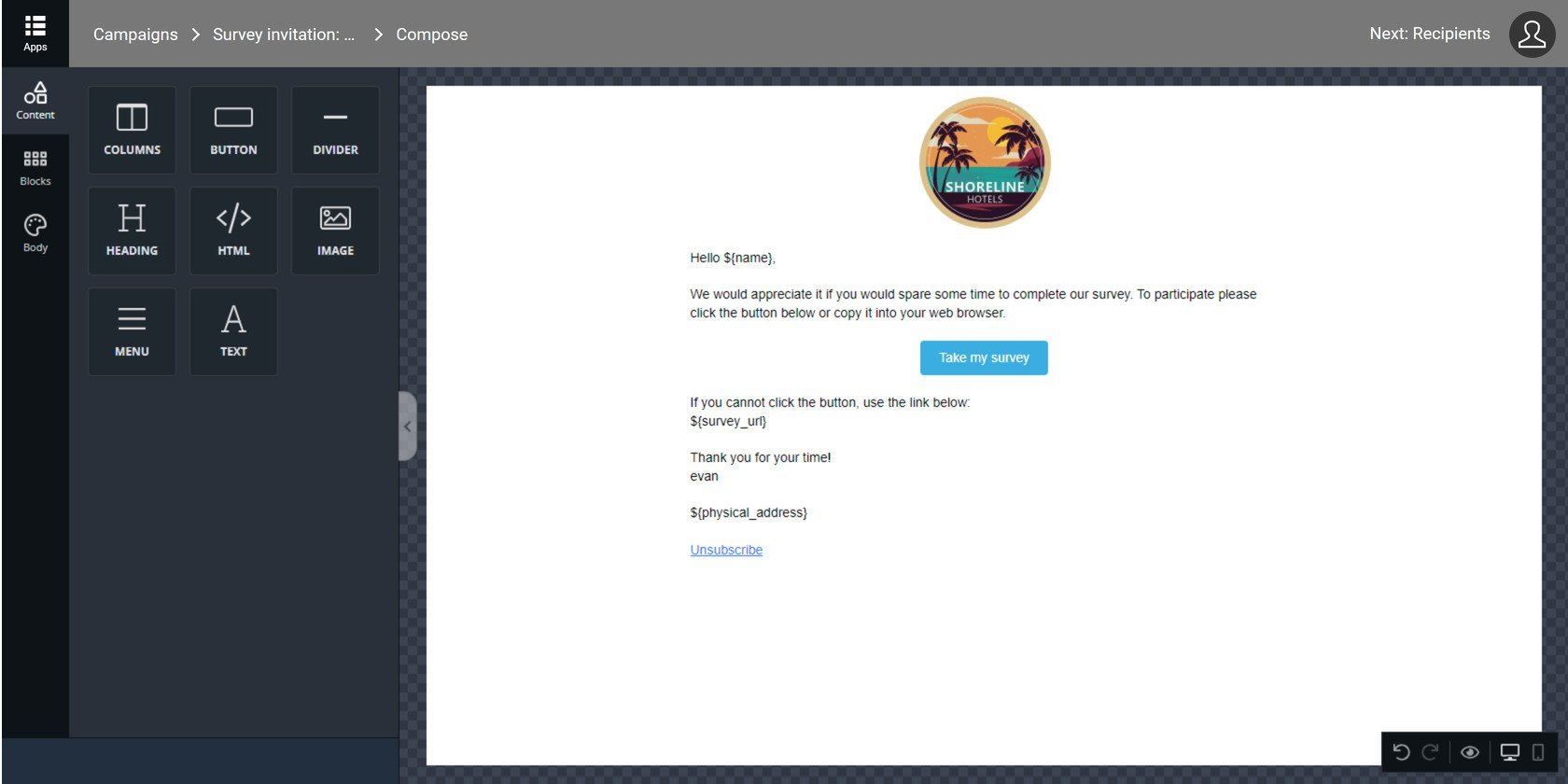
このアプリに追加された最高の機能の1つ、Eメールビルダーが登場しました。これで 美しいEメール招待状を作る アンケートにご協力ください。
メールのデザインを完全にカスタマイズし、ロゴやブランディングを追加したり、マージタグを使用してカスタムフィールドから情報を取得し、メールコンテンツをパーソナライズすることができます。
メールのプレビュー
また、以下のこともできるようになる。 招待メールをプレビューする デスクトップ用、タブレット用、モバイル用。弊社のメールツールは、どのようなデバイスでもメールが完璧に表示されるように統合されていますが、画像やその他のコンテンツが各デバイスで正しく表示されることを確認するのがベストプラクティスです。
デバイスに応じてコンテンツを隠す
コンテンツが特定のデバイスで正しく表示されない場合、以下のオプションがあります。 これらのデバイスのブロックを隠す.
つまり、すべてのデバイスで使えるようにするために、例えば画像の編集に時間を費やす必要はない。代わりに、バージョンにアップロードし、適切なデバイス用に非表示にします。
電子メールの統計と測定基準
招待メールでアンケートを共有した場合、アンケートデータと共に、関連するすべてのメール指標が表示されます。これには以下が含まれます:
- オープン・レート
- クリック率
- 送信したメールの合計
アンケートレポートから直接メールレポートにジャンプできるようになります。また、1 つのアンケートに対して複数の招待キャンペーンを送信した場合は、共有アンケートのレポートからすべての招待キャンペーンにアクセスすることができます。
メール指標に基づいてアンケート結果をフィルタリング
私たちは、あなたの結果を消化しやすい塊に分解するための新しいフィルタのホストを追加しました。これらの新しいフィルタの多くは、以下を可能にします。 データセットのフィルタリングと比較 このリリースノートで説明されている電子メール・メトリクスに基づいています。
また、連絡先や所属しているグループ、保存している情報に基づいてフィルタを適用することもできます。
例えば、あるコンタクトグループと別のコンタクトグループの調査結果を比較することができます。
フォーム、アンケート、クイズで連絡先を集める
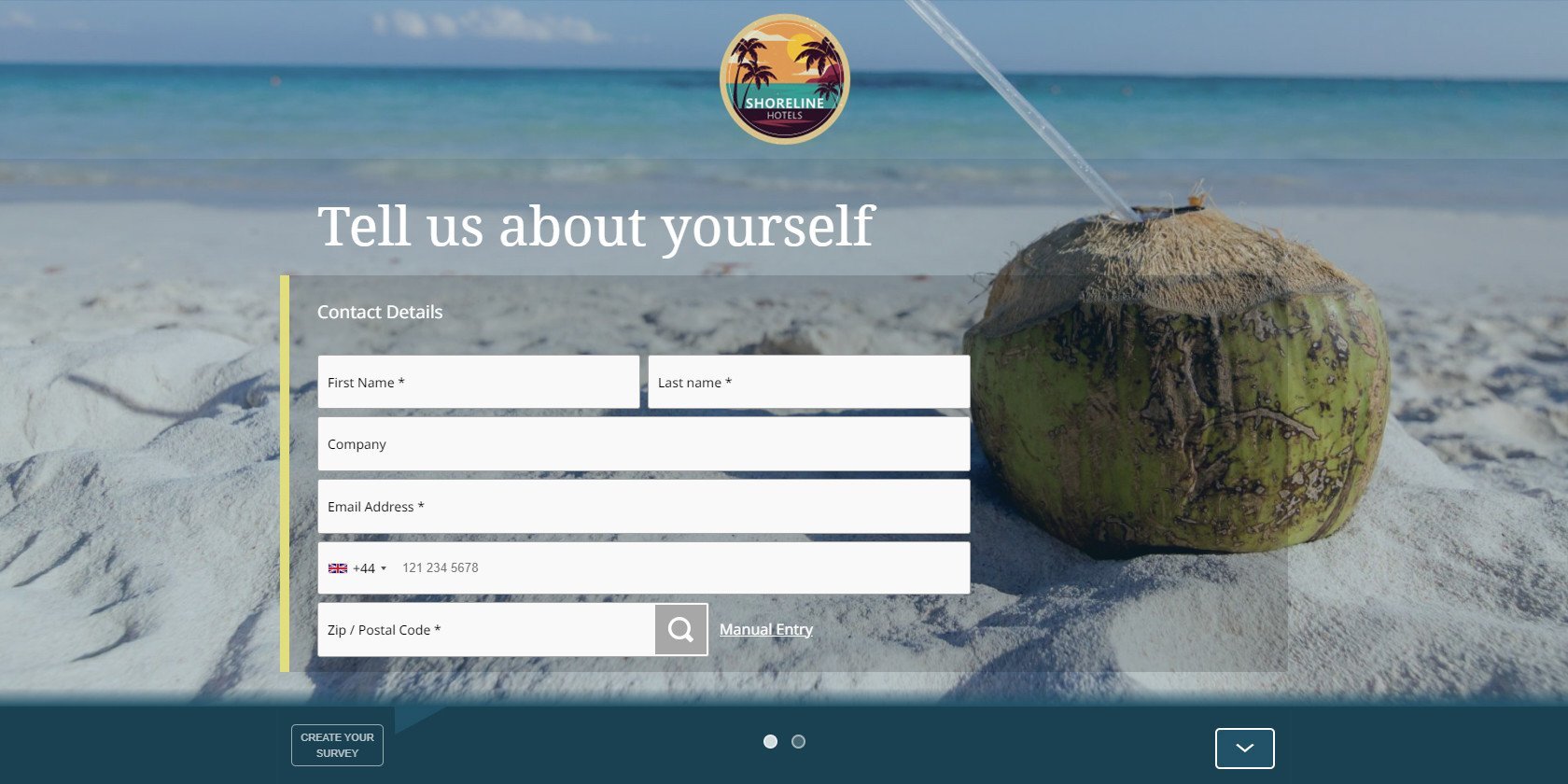
これであなたは フォームで連絡先を集める をアンケートに追加してください。そのためにはFreeOnlineSurveysで作成したプロジェクトにコンタクトフォームやその他のテキストベースのフィールドを追加し、新しいコンタクトを追加するグループを選択します。
追加しようとしているグループにすでに連絡先が存在する場合は、重複する連絡先を追加する代わりに、既存の情報を更新します。
データ処理に関する明示的な同意の合法的根拠を割り当てられたグループに連絡先を追加するためにフォームを使用している場合、フォームの下に同意に関する質問が自動的に追加されます。
これらのグループには、同意をいただいた方のみが追加されますので、可能な限りコンプライアンスを遵守していただけます。また、弊社はお客様のために、同意の記録と追跡を行います。
はい/いいえ」の2値質問タイプ
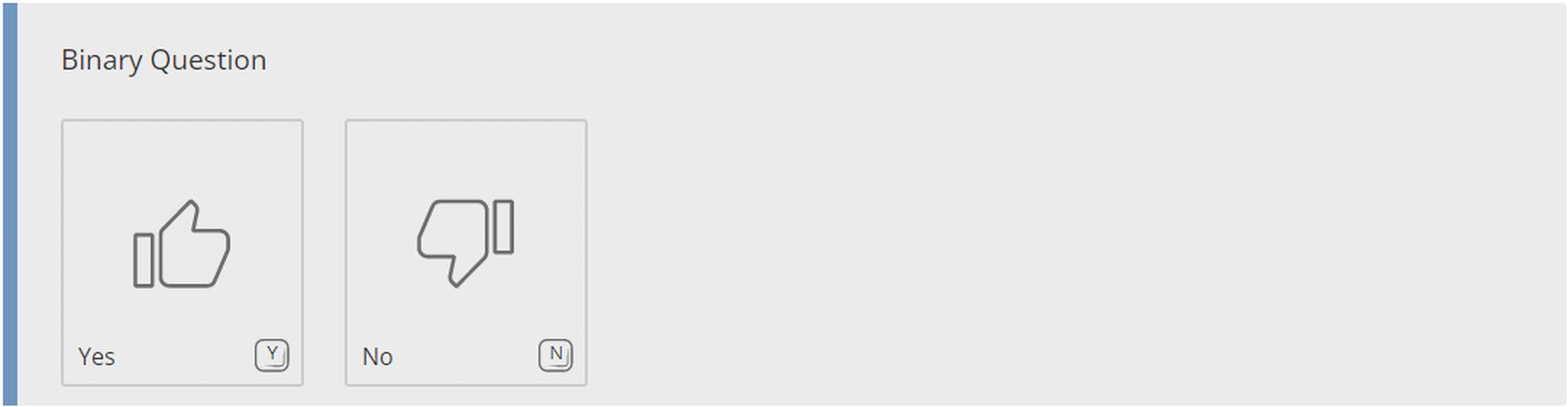
私たちの新しい 二者択一の質問タイプ は、回答者に2つの答えのどちらかを選んでもらう。例えば
- はい/いいえ
- 真/偽
- 良い/悪い
これらの質問のために特別に作成した3つのアイコンセットを切り替えることができます。
私たちは20人以上の従業員を抱えている。 質問タイプ FreeOnlineSurveysでは、アンケートの作成が簡単に行えます!
新しいアンケートビルダー
また、フォームタブの導入や質問設定の新しいホームなど、アンケートビルダーが強化されていることにもお気づきでしょう。
フォームタブ
アンケートの作成を効率化するために、関連機能の多くを新しいフォームタブに統合しました。
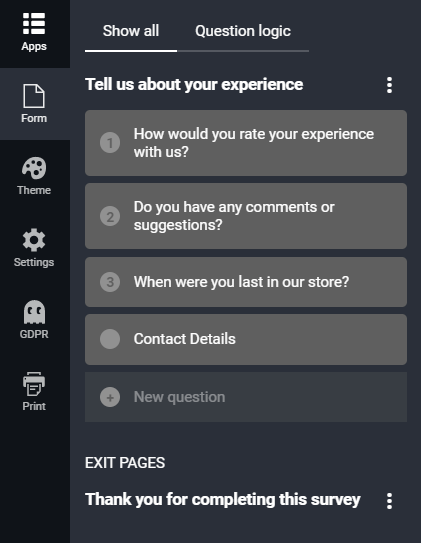
このタブでは、以下を管理できる:
- 質問とフォームフィールドの挿入
- 質問ページと終了ページの追加
- 質問ロジックを適用する
- ページロジックを設定する
具体的には、「フォーム」タブで上記を実現する方法について、以下のセクションで詳しく説明します。
何が変わったのか?
それでは、この新しいアップデートによって、調査の構築プロセスのいくつかがどのように変わったかを見ていこう。
質問の追加
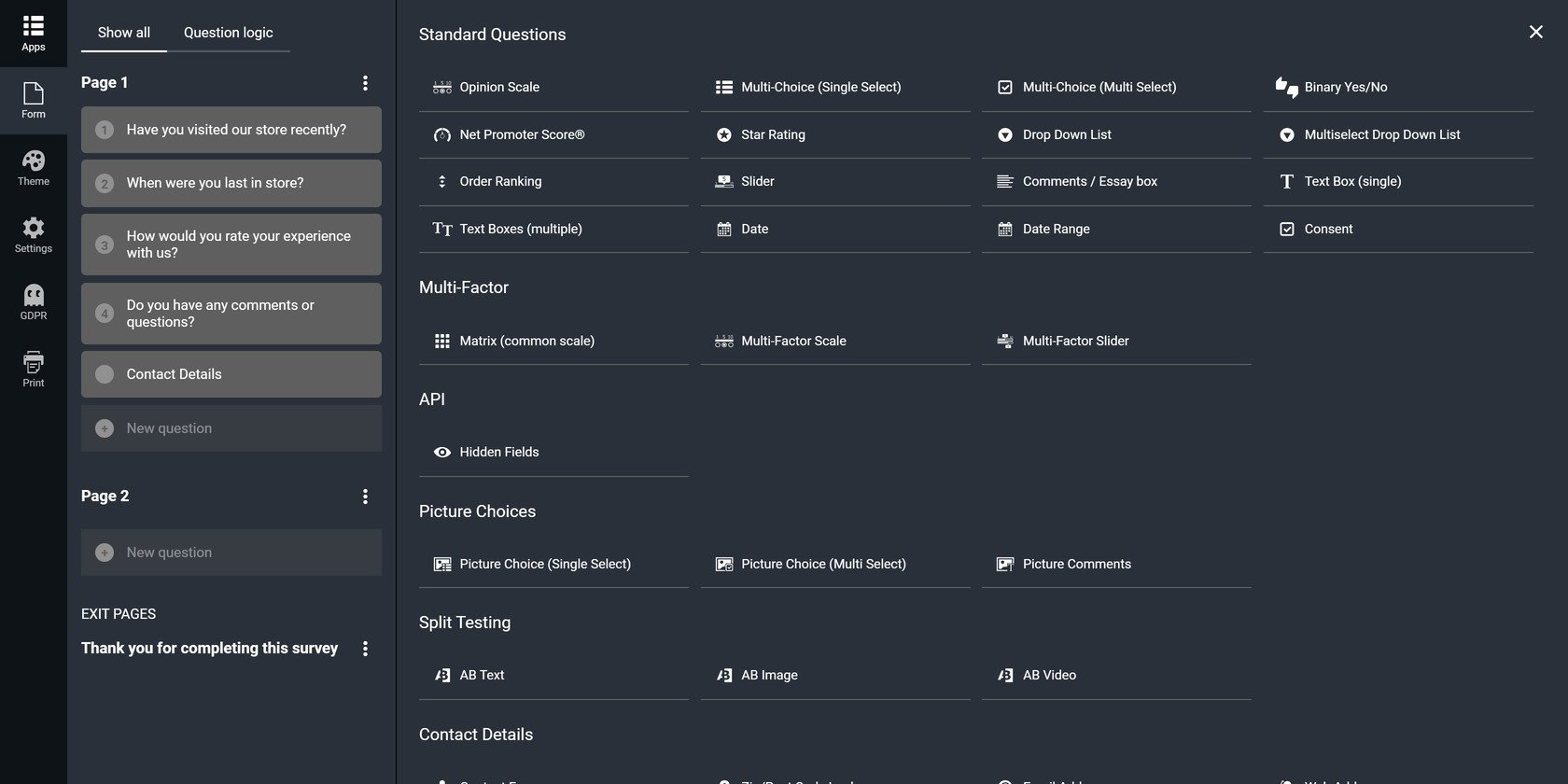
アンケート、フォーム、クイズに質問をドラッグ&ドロップする必要はもうありません。代わりに必要なことは
- フォーム」タブへ
- 新しい質問」をクリックする
- ライブラリから質問タイプを選択
新しい質問は、ビルダーで開いているページの下に追加されます。についてもっと知りたい場合は、すばらしいヘルプドキュメントがあります。 アンケートの質問を追加する.
質問の移動と並び替え
上記と同様に、質問の順番も「フォーム」タブでコントロールできるようになりました。
同じページの質問を移動したり、並べ替えたりするには、次のようにします:
- フォーム」タブへ
- 移動したい質問にカーソルを合わせる
- 左クリックしたまま ⋮⋮ アイコン
- 質問を新しい場所にドラッグする
質問を別のアンケートページに移動するには
- フォーム」タブへ
- 移動したい質問にカーソルを合わせる
- 左クリックしたまま ⋮ 質問タイトルの横のアイコン
- ページに移動」を選択する
- ドロップダウンからページを選択
あなたの質問は、この新しいアンケートページの一番下に移動します。あるページから別のページに直接質問をドラッグすることもできます。
質問の削除
アンケートから質問を削除するには
- フォーム」タブへ
- 削除したい質問にカーソルを合わせる
- 左クリックしたまま ⋮ 質問タイトルの横のアイコン
- コピー」を選択する
これにより、元の問題の下に問題の複製が作成されます。複製された問題には元の問題のすべての解答オプション、設定、フォーマットが含まれます。
コピーに関する質問
へ 質問を複写する アンケートに答えてください:
- フォーム」タブへ
- コピーしたい質問にカーソルを合わせる
- 左クリックしたまま x アイコン
- この項目を削除する」を選択する
あなたの質問はアンケートから削除されます。
重要なのは、これは元に戻せないということです。一度削除した質問は元に戻せません。
問題へのポイントの適用(小テストのみ)
クイズの解答にポイントを適用する 以前は少し隠れていたので、この機能の可視性を高めました。
単一選択問題と複数選択問題では、配点のされ方に少し違いがあるので、その点についても説明します!
単一選択問題タイプへのポイント適用
クイズの答えにポイントを適用する機能は、以前は少し隠れていました。
単一選択のクイズ問題にポイントを適用するには:
- ビルダーで回答の選択肢をクリックします。
- ポイント」フィールドに数字を入力
簡単なことだ。
複数選択問題タイプへのポイントの適用
複数選択問題では、解答の下に数字を入力する代わりに、解答を正解としてマークします。
複数選択可能なクイズ問題にポイントを適用する:
- ビルダーで回答の選択肢をクリックします。
- 正しい」にチェックを入れる
しかし、これらの正解がどれだけの得点に値するのか、またその得点を獲得するためにクイズの受験者がどれだけの正解を選択しなければならないのかについては、もう少し踏み込むことができます。
ページの下に表示される問題設定バーには、問題の「採点スキーム」のオプションがあります。
ここでは、正解に対して与えられるポイント数や、「すべての正解にマッチした場合」と「それぞれの正解にマッチした場合」のどちらにポイントを与えるかを設定することができます。
アンケートページの追加
- フォーム」タブへ
- 左クリックしたまま ⋮ ページタイトル横のアイコン
- ページを追加」を選択する
- 質問ページ」か「終了ページ」を選ぶ
質問ページには、すべてのアンケートの質問が表示されます。
終了ページは、回答者へのお礼、参加者の失格、外部ページへのリダイレクト、クイズのスコアの表示など、さまざまな目的で使用することができます。
終了ページのタイプを変更する
アンケートの終了ページのタイプを変更するには、次の手順に従います:
- フォーム」タブへ
- 終了ページのタイトルを左クリック
- 終了ページタイプ」のドロップダウンを開く
- 終了ページのタイプを選択する
プロジェクトには複数の終了ページを作成することができますが、終了時に回答者がどこに送信されるかを認識しておく必要があります。質問ロジックとページロジックでこれを管理することができます。
ロジックの管理
いくつかの機能が表示される場所を最適化するために、フォームタブで質問ロジックとページロジックをコントロールできるようになりました。
質問ロジックの追加
質問 ロジック この機能は、回答者が「次のページ」ボタンをクリックしたときに起動します。
ページロジックを適用する:
- フォーム」タブへ
- 質問にカーソルを合わせる
- 左クリックしたまま ⋮⋮ アイコン
- ロジック」を選択
- 各回答オプションの下にあるドロップダウンを使用して、回答者の送信先を設定します。
質問ロジックは常にページロジックより優先されます。
ページロジックの追加
ページロジック は、回答者が質問ロジックを適用した回答を選択していない場合に、「次のページ」をクリックしてどのページに移動するかを決定します。
デフォルトでは、回答者は常に次のページに時系列で送信されます。ページロジックではこれをカスタマイズすることができます。
ページロジックを適用する:
- フォーム」タブへ
- 左クリックしたまま ⋮ ページタイトル横のアイコン
- ページスキップロジックを表示する」を選択する
- ページロジックのドロップダウンを開き、ページを選択します。
質問ロジックと同様に、回答者を前方に送信することしかできません。回答者を前のページに戻すことはできません。
質問設定のカスタマイズ
このアップデート以前は、ほとんどの場合 質問設定 質問にカーソルを合わせたときだけ表示されるホイールの中に隠されていた。
ビルダーまたはフォームタブで質問を編集しているときはいつでも設定バーが表示されるようにすることで、これらの強力なオプションの可視性を高めました。